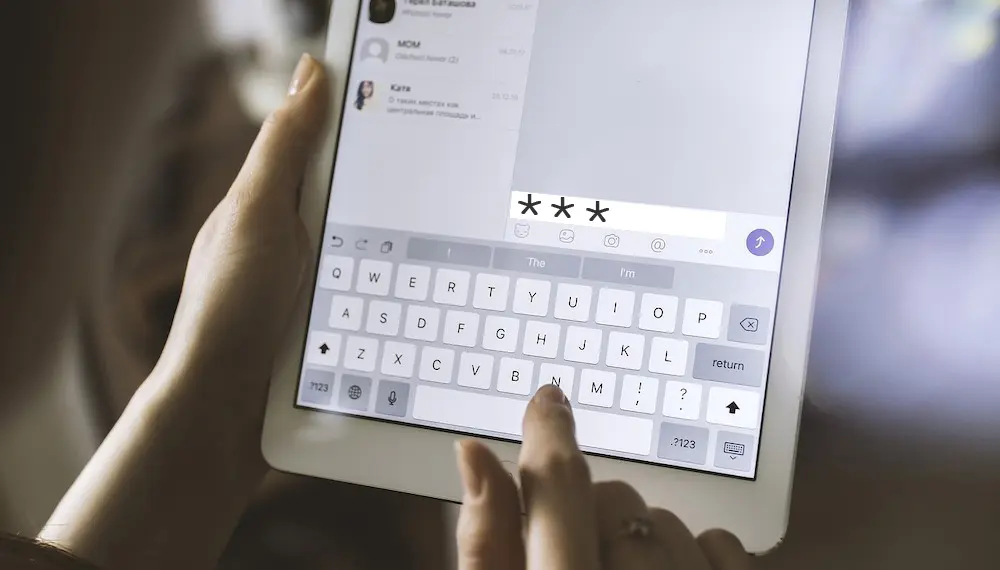Si quieres saber cómo conectar un trackpad al iPad no te puedes perder este tutorial donde te contamos paso a paso lo que tienes que hacer para hacerlo posible. En cuestión de un par de minutos lo tendrás listo para usar. ¿Empezamos?
Índice de contenidos
Conectar trackpad a iPad
Antes de contarte cómo conectar un trackpad al iPad debes saber que la última actualización disponible para iPad permite usar un trackpad. Antes solo se podía conectar un teclado o un ratón por bluetooth. Pero con iPadOS 13.4 la cosa cambia.
La nueva versión de iPadOS viene con muchas funciones. Una de ellas es esa, la de conectar el trackpad al dispositivo; como en el caso del Magic Keyboard. Recuerda que ya te contamos cómo funciona el Magic Keyboard en iPad Pro. Aunque ojo, tienes otras alternativas si lo prefieres
Pero con el trackpad podrás aumentar las posibilidades y usar gestos multitáctiles, que tan cómodos nos resultan. así como otras funciones para hacer zoom o accesos rápidos. Así que si quieres probarlo, veamos cómo conectar un trackpad al iPad:
Modelos compatibles
En primer lugar, los modelos compatibles son:
- iPad Pro
- iPad Air 2 o superior
- iPad 5ª gen o superior
- iPad Mini 4 o superior
Asegúrate de que tu dispositivo iPad es compatible para poder usarse con el trackpad. Si lo es, continúa:
Pasos para conectarlo
Pasos a seguir para conectarlo:
- Enciende el iPad y el trackpad
- Pon el trackpad en modo emparejamiento
- Coge el iPad y ve a Configuración > Bluetooth (enciéndelo) y elige el nombre del accesorio para que puedas iniciar el emparejamiento
¡Y ya lo tienes! Para configurar el dispositivo en sí, puedes ir a Configuración > General > Trackpad y listo. Ahí puedes ajustarlo a tus necesidades para el tema de gestos, velocidad, etc.
Ahora que sabes cómo conectar un trackpad al iPad, solo queda que sigas estos pasos y ya lo tienes. ¡Esperamos que te sirva!